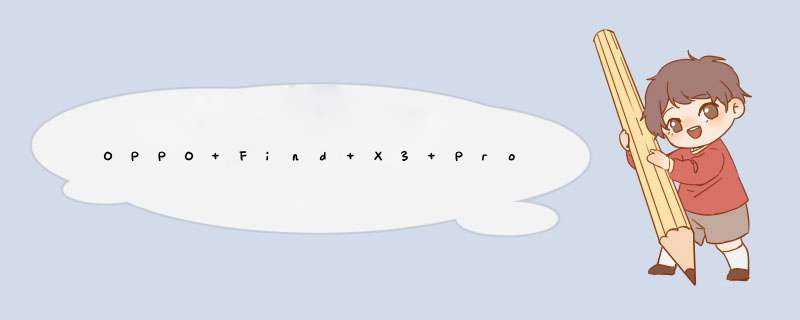
现在的手机都提供更换壁纸的个性化选项,那么OPPO Find X3 Pro 机型怎样设置自己喜欢的壁纸呢,下面就为您介绍一下具体操作步骤!
设置路径:
1、点击设置 ——桌面、锁屏与息屏——壁纸。
2、进入之后,点击本地相册,选择自己喜欢的。
3、点击设为,可以将喜欢的设置为锁屏壁纸/桌面壁纸/桌面和锁屏壁纸。
4、点击下方的更多壁纸,可进入主题商店,查找自己喜欢的壁纸。
5、点击设为,可以将下载的壁纸资源设置为锁屏壁纸/桌面壁纸/桌面和锁屏壁纸。
6、点击静态壁纸,选择喜欢的静态壁纸资源。
7、点击设为,将静态壁纸设置为锁屏壁纸/桌面壁纸/桌面和锁屏壁纸。
8、点击动态壁纸,选择自己喜欢的动态壁纸资源。
9、点击设为,将动态壁纸设置为桌面壁纸/桌面和锁屏壁纸。
10、点击ART+,选择喜欢的ART+壁纸进入,点击应用,可以选择设为锁屏壁纸/设为桌面壁纸/同时设置。
11、可以点击下方的打开主题商店,选择喜欢的壁纸进入,点击设为,将喜欢的壁纸设置为锁屏壁纸/桌面壁纸/桌面和锁屏壁纸。
手机设置中壁纸的设置方法若您想要设置手机壁纸,可以通过手机设置中选择应用系统自带的系统壁纸,或点击相册选择相册中的作为壁纸。
设置方法:1、ColorOS 12及以上版本:进入「设置 > 个性化定制 > 壁纸 > 最近使用/自选/灵感壁纸/ART+壁纸/静态壁纸/动态壁纸/在线壁纸/更多壁纸」页面,选择壁纸/设置即可。
2、ColorOS 113版本:进入「设置 > 个性化定制 > 壁纸 > 本地相册/系统壁纸/ART+壁纸/在线壁纸」页面,选择壁纸/设置即可。
3、ColorOS 110-112版本:进入「设置 > 个性化定制 > 壁纸 > 本地相册/静态壁纸/动态壁纸/ART+」页面,选择壁纸/设置即可。
4、ColorOS 70-72版本:进入「设置 > 个性化定制 > 静态壁纸/动态壁纸/相册/Art+」页面,选择壁纸/设置即可。
5、ColorOS 60-72版本:进入「设置 > 桌面与乐划锁屏(桌面与锁屏杂志) > 静态壁纸/动态壁纸/相册」页面,选择壁纸/设置即可。
温馨提示:① ColorOS 7版本拓展了动态壁纸的种类,并加入了可交互设计元素:当手势移动时,动画也会随之移动,让壁纸不再枯燥。
(在ColorOS 7及以上版本动态壁纸可设为锁屏壁纸。
)② 当前您选择的或者壁纸宽度较大时,设置壁纸时会出现“随桌面滚动”的勾选项,勾选后,壁纸会随桌面滚动。
本回答适用于OPPO全系机型。
壁纸的设置方法
ColorOS准备了多种设计精美的静态壁纸和动态壁纸,以及可交互的动态壁纸。你也可以将相册中的设置为桌面或锁屏壁纸。
手机视频目前无法直接设置为壁纸。
设置系统或主题商店壁纸
设置路径:「设置 > 桌面与乐划锁屏 (或桌面与锁屏杂志)> 设置壁纸」
ColorOS 30至32版本的手机进入「设置 >(显示与亮度) > 锁屏杂志与壁纸 > 设置壁纸」中进行设置。
1、设置静态壁纸
设置路径:「设置 > 桌面与乐划锁屏 (或桌面与锁屏杂志)> 设置壁纸 > 静态壁纸」
您可以选择设置系统自带静态壁纸或主题商店的静态壁纸,静态壁纸可以设置为「桌面壁纸」、「锁屏壁纸」或同时设置;
2、设置动态壁纸
设置路径:「设置 > 桌面与乐划锁屏 (或桌面与锁屏杂志)> 设置壁纸 > 动态壁纸」
您可以选择设置系统自带静态壁纸或主题商店的静态壁纸,动态壁纸可以设置为「桌面壁纸」或同时设置为「桌面与锁屏壁纸」。
3、还原系统壁纸
在「静态壁纸」或「动态壁纸」中选择使用系统内置的静态/动态壁纸即可还原手机系统壁纸。
将相册中的照片设置为壁纸
设置路径:「设置 > 桌面与乐划锁屏(或桌面与锁屏杂志) > 设置壁纸 > 相册」,或直接打开手机桌面「相册」。
进入「相册」后,选择一张喜欢的照片,你可以通过双指放大或移动,对画面位置进行调整;
点击右下角「更多 > 设为壁纸」,可以将照片设置为「锁屏壁纸」、「桌面壁纸」或同时设置。
ColorOS 30至32版本的手机进入「设置 >(显示与亮度) > 锁屏杂志与壁纸 > 设置壁纸」中进行设置。
温馨提示
1、手机使用了第三方主题(带锁屏)后,将无法更换其他锁屏壁纸,您可以取消第三方主题后再进行设置。
2、若您开启了乐划锁屏功能,由于乐划锁屏壁纸为系统自动个性化匹配推送,所以无法手动更换,可进入「设置 > 桌面与乐划锁屏(或桌面与锁屏杂志) > 乐划锁屏(锁屏杂志)」中关闭该功能后再设置自己喜欢的壁纸。
欢迎分享,转载请注明来源:品搜搜测评网

 微信扫一扫
微信扫一扫
 支付宝扫一扫
支付宝扫一扫
